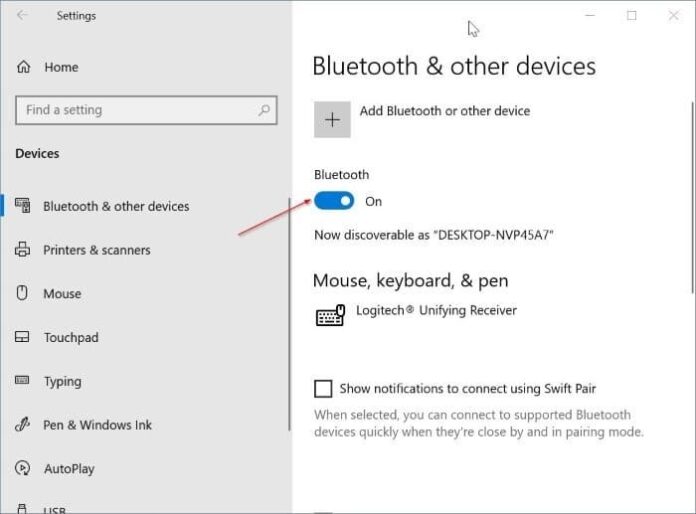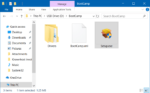O Dynamic Lock é um dos recursos menos conhecidos do Windows 10 (disponível na versão 1703 e posterior). O recurso possibilita bloquear automaticamente seu PC quando você se afasta dele.
Para usar o recurso Dynamic Lock, você precisa emparelhar seu iPhone ou telefone Android com seu PC. Quando o telefone emparelhado sair do alcance do Bluetooth, o PC será bloqueado automaticamente. O recurso não desbloqueia automaticamente o seu PC quando o telefone volta ao alcance do Bluetooth.
Veja como configurar o recurso Dynamic Lock no Windows 10 emparelhando um iPhone. O procedimento é o mesmo para dispositivos Android também.
Configurando o recurso de bloqueio dinâmico no Windows 10
Passo 1: Para usar o recurso de bloqueio dinâmico, primeiro precisamos emparelhar seu telefone com seu PC usando Bluetooth. Então, no seu smartphone, ligue o Bluetooth.
Passo 2: No seu PC com Windows 10, navegue até Configurações aplicativo > Dispositivos > Bluetooth e outros dispositivos. Aqui, Ligar o Bluetooth.
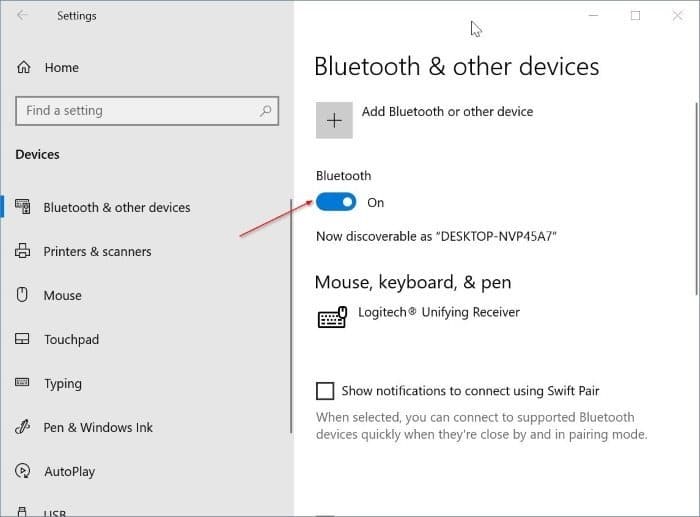
Etapa 3: A seguir, clique Adicionar Bluetooth ou outro dispositivo opção para ver a caixa de diálogo Adicionar um dispositivo.
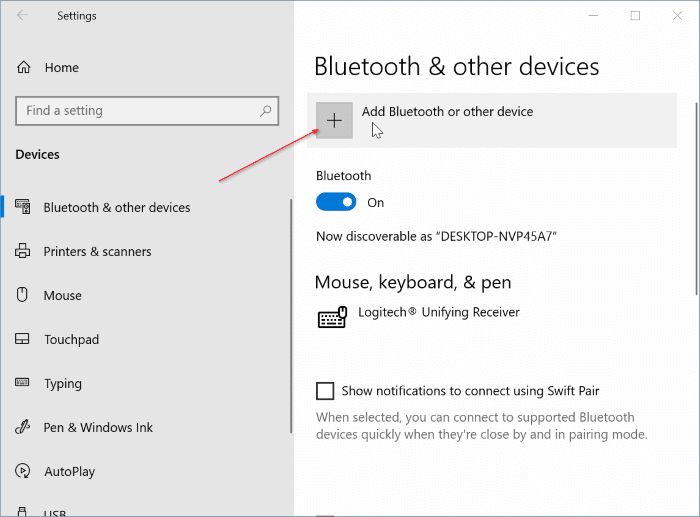
Passo 4: Clique no Bluetooth opção. Seu PC agora começará a procurar dispositivos Bluetooth em seu alcance. Seu PC deve descobrir seu smartphone rapidamente.
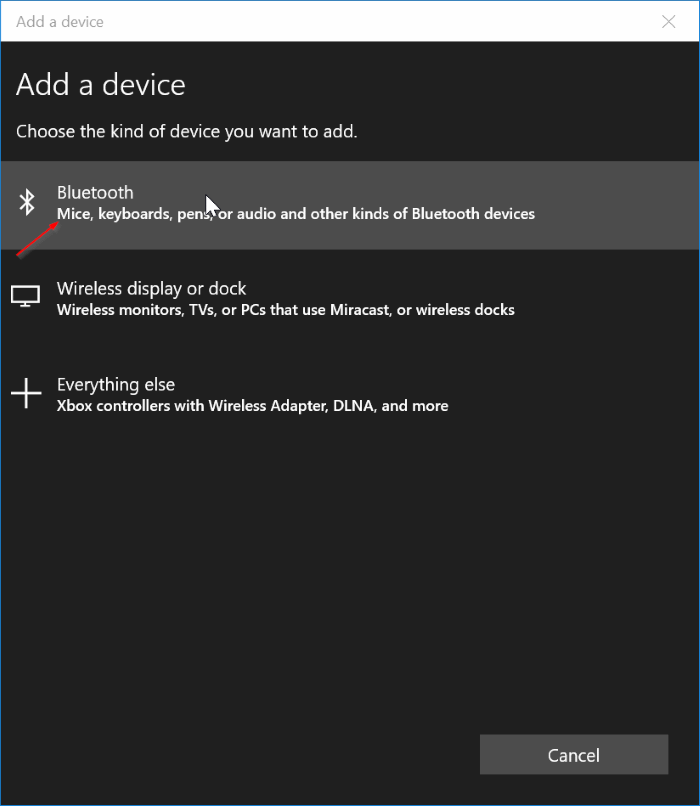
Se o seu PC não estiver descobrindo seu telefone, desligue e ligue o Bluetooth no PC e no telefone uma vez. Você também pode atualizar ou reinstalar o driver Bluetooth em seu PC.
Etapa 5: Clique na entrada do seu smartphone para conectá-lo. Agora você verá um PIN na tela do seu PC, bem como na tela do seu telefone. Se o PIN na tela do seu PC corresponder ao da tela do telefone, clique no botão Conectar botão na tela do seu PC e, em seguida, toque no Par botão na tela do telefone para emparelhar seu smartphone com seu PC.
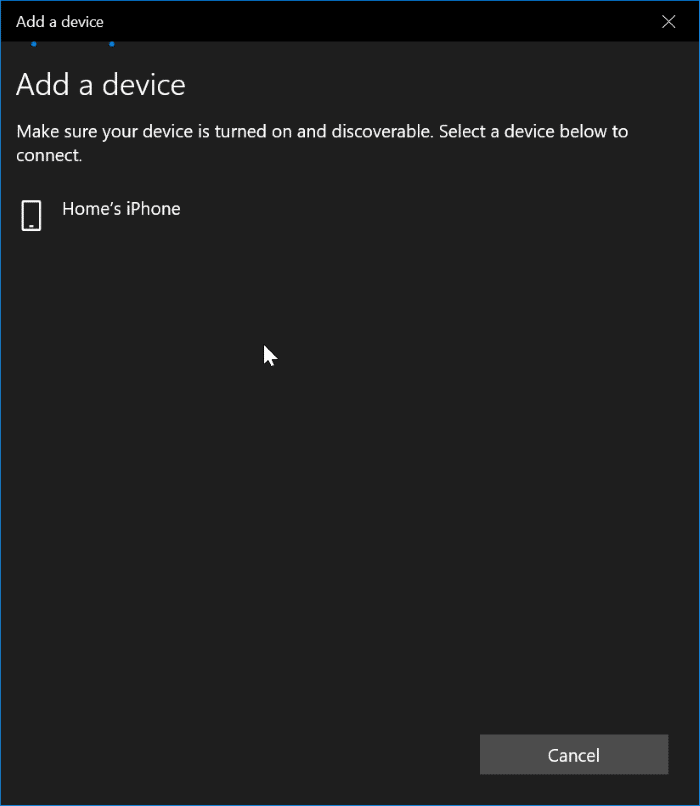
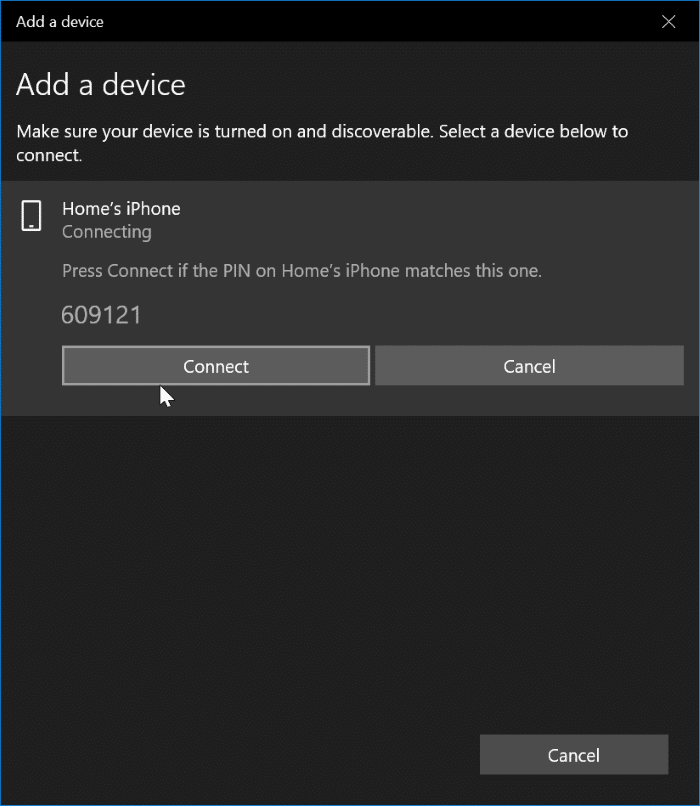
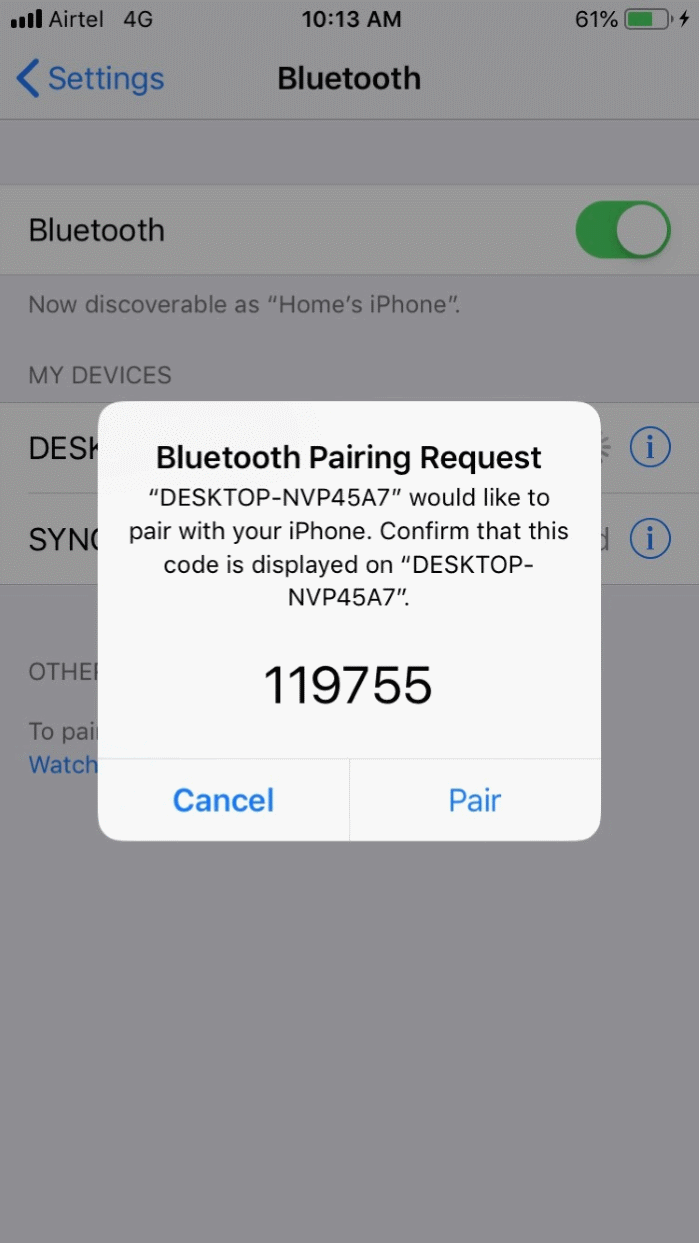
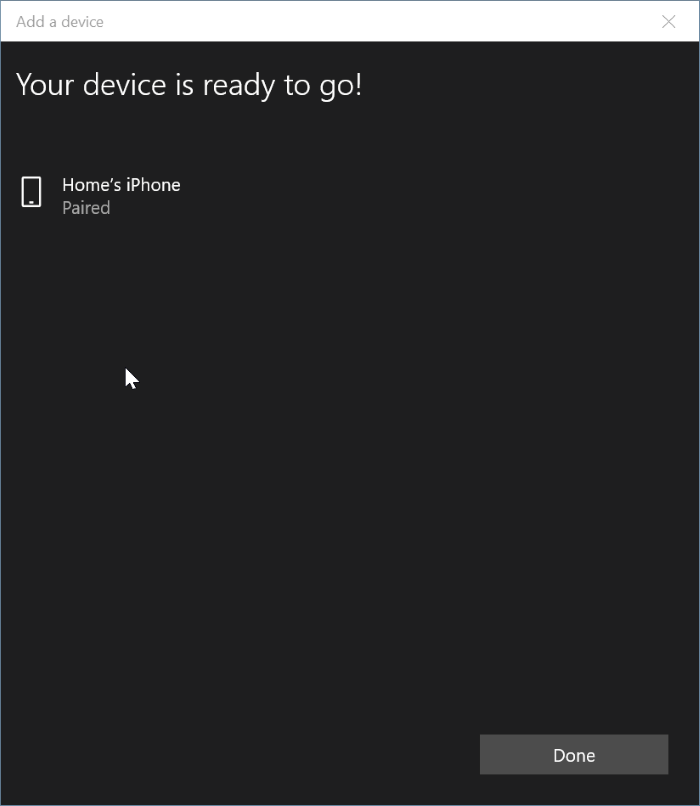
Etapa 6: Agora que você emparelhou seu telefone com seu PC, navegue até o aplicativo Configurações> Contas> Opções de login. No Bloqueio dinâmico seção, ligue Permitir que o Windows bloqueie automaticamente seu dispositivo quando você estiver ausente opção. É isso!
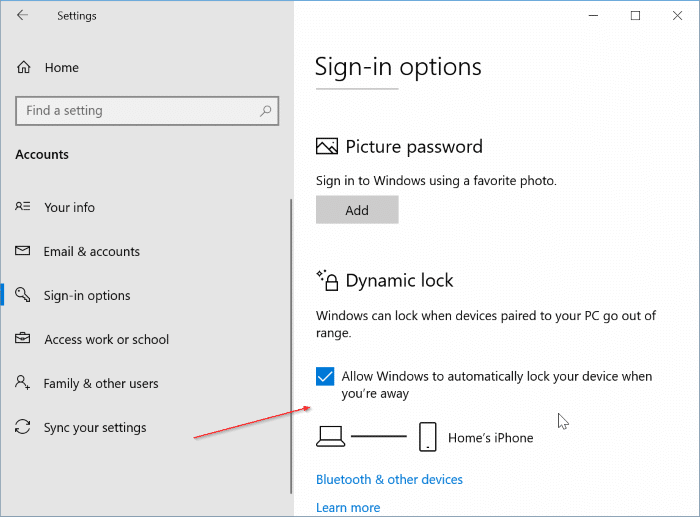
Agora você pode verificar se o recurso de bloqueio dinâmico está funcionando afastando o telefone do alcance do Bluetooth do seu PC.
Observe que você receberá “O bloqueio dinâmico não está funcionando porque seu PC não possui dispositivo emparelhado. Vá para Bluetooth e outros dispositivos para emparelhar um dispositivo” se você tentar ativar o recurso sem emparelhar um telefone ao seu PC.
Hashtags: #Como #configurar #bloqueio #dinâmico #Windows
FONTE
Nota: Este conteúdo foi traduzido do Inglês para português (auto)
Pode conter erros de tradução
Olá, se tiver algum erro de tradução (AUTO), falta de link para download etc…
Veja na FONTE até ser revisado o conteúdo.
Status (Ok Até agora)
Se tiver algum erro coloque nos comentários